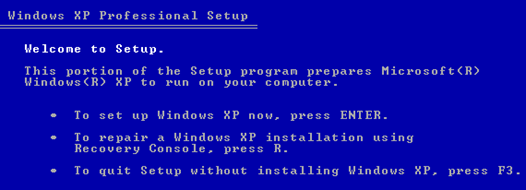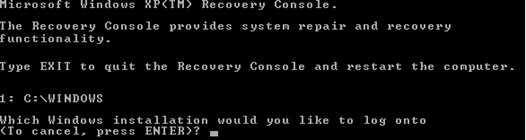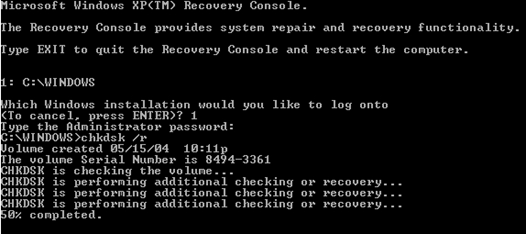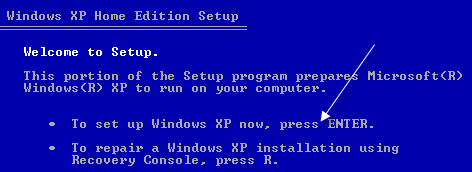Unul dintre computerele mele Windows XP acasă sa prăbușit astăzi cu eroarea "Ntfs.sys lipsă sau corupt" și nu va trece de ecranul BIOS inițial. În cele din urmă am reușit să o fac înapoi fără să trebuiască să formatez computerul, dar a durat puțin și nu a fost foarte simplu. Deci, dacă primiți această eroare, iată pașii pe care îi puteți lua pentru ao remedia.
Mesajul exact de eroare pe care îl primiți din Windows este:
Windows could not start because the following file is missing or corrupt: System32\Drivers\Ntfs.sysp>Când efectuați o căutare în Google pentru că ntfs.sys lipsește sau este corupt, primul rezultat este de la Microsoft Support. În special, acesta afirmă că s-ar putea să primiți acest mesaj atunci când vă convertiți hard disk-ul de la FAT la NTFS. Acest lucru nu a fost cazul în situația mea. Am încercat să ruleze defragmentarea și a înghețat în mijloc. După repornire, am primit acest mesaj.
Îți voi explica mai întâi metoda care nu a funcționat pentru mine și apoi alte două metode posibile pentru a rezolva această problemă.
Utilizați Consola de recuperare pentru a înlocui Ntfs.sys
Introduceți pop-ul în Windows CD-ul în computer și porniți computerul când vi se solicită "Apăsați orice tastă pentru a porni din CD". Când apare ecranul de întâmpinare, apăsați Rpentru a selecta Pentru a repara o instalare Windows XP folosind Consola de recuperare, apăsați R.
Apoi, tastați numărul de la care doriți să vă conectați din Consola de recuperare. De asemenea, va trebui să cunoașteți parola de administrator pentru a ajunge la linia de comandă.
Acum că vă aflați la promptul de comandă, trebuie să introduceți următoarele comenzi DOS, apăsând Enterdupă fiecare:
cd \windows\system32\driversren ntfs.sys ntfs.old
Acest lucru redenumește fișierul ntfs.sys curent cu altceva astfel încât să îl putem înlocui cu unul nou, care, sperăm, nu este corupt. Acum introduceți următoarea comandă:
copy cd:\i386\ntfs.sys drive:\windows\system32\drivers
În cazul în care cdeste litera unității pentru unitatea CD-ROM CD-ul Windows XP și unitateaeste unitatea în care ați instalat Windows XP (cel mai probabil C:). Acum mergeți mai departe și scoateți CD-ul și tastați quit. Reporniți computerul și vedeți dacă vă puteți conecta la Windows!
Fixați eroarea Ntfs.sys utilizând CHKDSK
Din anumite motive, metoda de mai sus nu a funcționat pentru mine ! Cred că a fost pentru că fișierul în sine nu a fost o problemă, dar că au existat unele probleme cu hard disk-ul. Deci, după ce am încercat să copiez noul fișier ntfs.sys de pe CD și nu reușesc, am crezut că voi încerca să rulez CHKDSK.
Puteți rula CHKDSK din Consola de recuperare. Urmați aceleași instrucțiuni ca cele de mai sus, dar în loc să tastați cele trei comenzi DOS de mai sus, tastați următoarele în linia de comandă:
CHKDSK /R
/ R este un comutator de linie de comandă care spune pentru a repara automat orice erori care se găsesc pe hard disk. CHKDSK poate dura ceva timp pentru a alerga, așa că fi gata să așteptați. Au trecut aproximativ 30 de minute pe calculatorul meu.
Din fericire pentru mine, au existat mai multe erori pe disc, iar CHKDSK le-a fixat pe toate. Am repornit computerul și Windows-ul încărcat bine, nu lipsesc eroarea ntfs.sys!
Reparați Ntfs.sys prin instalarea de reparare a Windows XP
Dacă niciuna dintre metodele menționate mai sus nu a funcționat, puteți încerca să faceți o instalare de reparare a Windows XP. Acest lucru înlocuiește în principiu toate fișierele de sistem Windows cu originalele, lăsând în același timp aplicațiile și setările dvs. intacte. Cu toate acestea, va trebui să aplicați din nou toate actualizările Windows.
Realizarea unei instalări de reparații este destul de ușoară. Urmați aceiași pași pentru a intra în Consola de recuperare, dar în loc să apăsați pe tasta R pentru a repara, apăsați Introducețipentru a configura Windows.
Apoi selectați instalarea pe care doriți să o reparați și apăsați Rpentru a începe repararea.
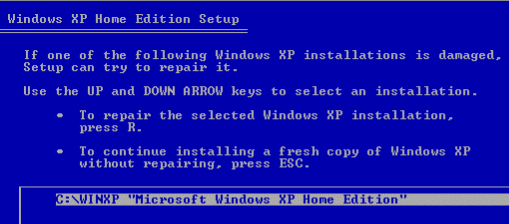 Rețineți că este posibil ca Windows să reintroducă o copie proaspătă, însă nu este cazul! Veți vedea ecranele de instalare ca și cum ați face o instalare proaspătă, dar nu vă faceți griji, veți avea totuși toate aplicațiile, setările și datele pe care le veți termina.
Rețineți că este posibil ca Windows să reintroducă o copie proaspătă, însă nu este cazul! Veți vedea ecranele de instalare ca și cum ați face o instalare proaspătă, dar nu vă faceți griji, veți avea totuși toate aplicațiile, setările și datele pe care le veți termina.
acum aveți un calculator de lucru! Dacă sunteți blocat undeva, etc, postați un comentariu și voi încerca. Bucurați-vă!